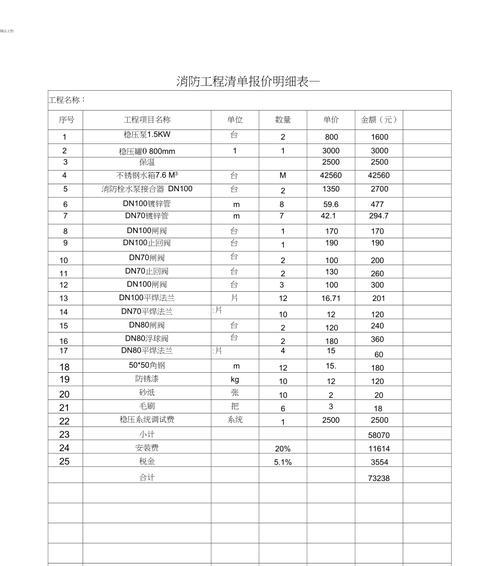C盘储存容量如何增加?有哪些方法?
C盘空间不足是许多电脑用户面临的问题之一,尤其在存储需求日益增长的今天。想要有效增加C盘储存容量,我们需要采用一些策略和方法。本文将详细介绍几种可行的解决方案,帮助你轻松解决C盘空间不足的烦恼。
一、理解C盘空间分配
在深入解决问题之前,我们首先要了解C盘是用来存储哪些重要文件的。C盘通常是Windows操作系统的安装盘,其中包含系统文件、应用程序和用户数据等。明白了C盘的基本用途后,我们就可以针对性地清理不必要的文件以释放空间。
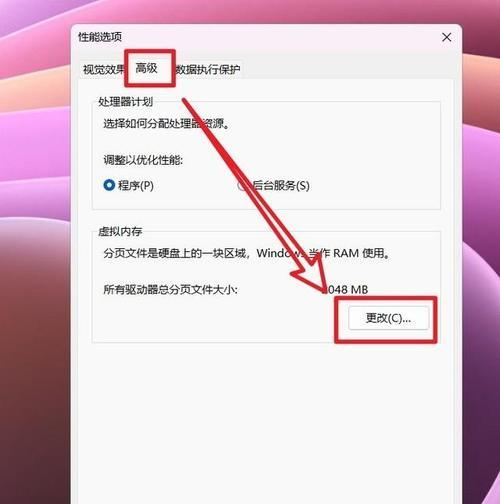
二、清理不必要的系统文件和临时文件
1.使用磁盘清理工具
Windows自带的磁盘清理工具是一个非常实用的资源。它可以帮助你删除临时文件、系统缓存、空回收站等无用数据。
步骤:
1.打开“此电脑”(或“我的电脑”),右键点击C盘,选择“属性”。
2.在“常规”选项卡下,点击“磁盘清理”。
3.选择你想要删除的文件类型,并点击“确定”。
4.点击“删除文件”来清理空间。
2.卸载不使用的应用程序
有时候我们安装的应用程序最终很少或根本不使用,这些应用程序及其产生的缓存文件占用着宝贵的空间。
步骤:
1.打开“控制面板”。
2.选择“程序和功能”。
3.选择不再需要的程序,点击“卸载”并跟随提示操作。
3.清理系统还原点
系统还原点是为了在系统出问题时能够还原至某一状态而保存的系统文件和设置的副本。但过多的还原点会占用大量空间。
步骤:
1.打开系统属性(右键点击“此电脑”选择“属性”)。
2.点击“系统保护”。
3.选择C盘,点击“配置”。
4.调整空间使用限制或删除旧的还原点。
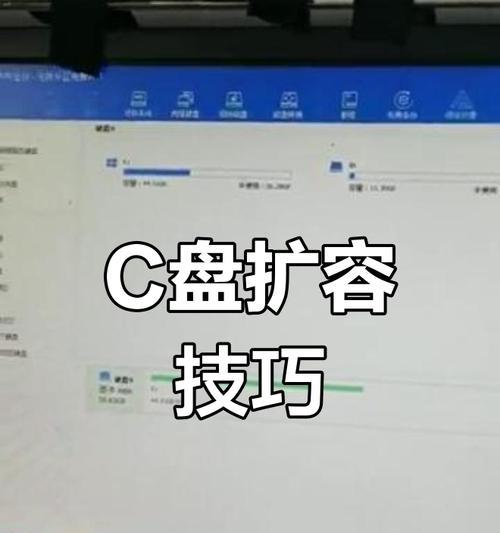
三、优化和清理启动驱动器
1.使用存储感知功能
Windows10及以后的版本提供了一个“存储感知”功能,它能自动清理不必要的文件。
步骤:
1.打开“设置”>“系统”>“存储”。
2.打开“存储感知”开关。
3.可以设置清理频率,让系统定期自动进行清理。
2.清理大文件
有时候,我们可能没有意识到某些文件异常巨大。可以使用文件资源管理器的搜索功能来定位这些大文件,并决定是否删除它们。
步骤:
1.打开文件资源管理器。
2.点击“此电脑”。
3.在搜索框内输入“size:gigantic”(大小为巨大的文件)并回车。
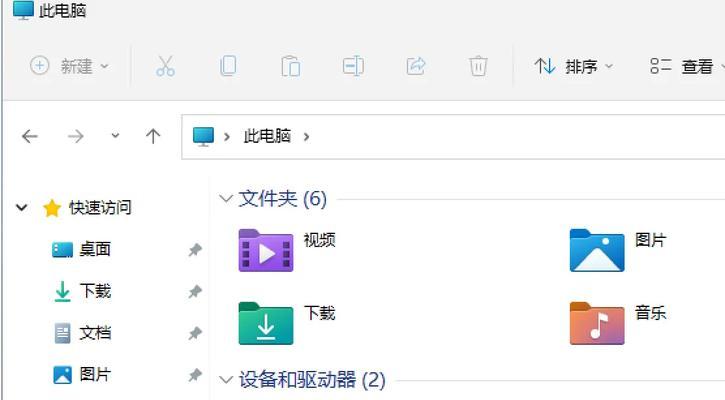
四、转移文件和应用程序到其他磁盘
如果你有其他分区或外部存储设备,可以将一些文件或应用程序从C盘转移到这些地方。
1.移动个人文件夹
可以将文档、图片、视频等个人文件夹转移到其他驱动器。
步骤:
1.右键点击个人文件夹(如文档、图片等)。
2.选择“属性”,然后点击“位置”标签页。
3.点击“移动”并将文件夹移动到新位置。
2.重新安装应用程序
对于安装在C盘的应用程序,可以选择重新安装的方式,安装时选择安装到其他磁盘。
五、使用磁盘压缩技术
Windows的磁盘压缩功能可以在不丢失数据的情况下减小文件的大小,为C盘腾出更多空间。
步骤:
1.右键点击C盘,选择“属性”。
2.转到“常规”选项卡,点击“高级”按钮。
3.在弹出的对话框中勾选“压缩内容以节省磁盘空间”,并点击“确定”。
六、增加物理存储设备
如果以上方法仍不能满足你的需求,那么增加物理存储设备可能是最佳选择。
1.添加新的硬盘驱动器
购买一个新的硬盘驱动器安装在电脑中,可以从根本上扩大C盘的容量。
2.使用固态硬盘(SSD)
若条件允许,升级到固态硬盘可以大幅提升系统的速度和效率,同时SSD具有更好的空间利用效率。
3.利用外部存储
如果不方便增加内部硬盘,可以使用外部硬盘驱动器或USB闪存驱动器作为补充存储空间。
结语
通过上述方法,你可以有效地增加C盘的存储空间,并保持系统运行的流畅性。每种方法都易于操作,适合不同水平的电脑用户。只要定期进行清理和优化,C盘空间不足的问题将不再是困扰。记得定期检查和维护你的电脑存储系统,以避免未来再次出现存储不足的情况。
版权声明:本文内容由互联网用户自发贡献,该文观点仅代表作者本人。本站仅提供信息存储空间服务,不拥有所有权,不承担相关法律责任。如发现本站有涉嫌抄袭侵权/违法违规的内容, 请发送邮件至 3561739510@qq.com 举报,一经查实,本站将立刻删除。
关键词:方法
- 附魔1-300需要哪些材料?附魔过程中有哪些技巧?
- 梦幻西游中各门派的特点是什么?
- 火影忍者双人PK手游推荐?这些游戏有哪些特点?
- 饥荒游戏中如何使用刷物品代码?刷物品代码大全是什么?
- 薛定谔的猫是什么意思?这个概念在量子力学中扮演什么角色?
- DNF手游哪个区最活跃?如何选择合适的DNF手游服务器?
- 魔兽世界职业坐骑任务怎么做?需要哪些条件?
- winshifts无法截图时的解决方法是什么?
- 如何通过声音控制电脑?声音操作电脑的方法是什么?
- 华为路由器登录网址无法访问怎么办?解决方法有哪些?
综合百科最热文章
- 解决Win10插上网线后无Internet访问问题的方法(Win10网络连接问题解决方案及步骤)
- B站等级升级规则解析(揭秘B站等级升级规则)
- 如何查看宽带的用户名和密码(快速获取宽带账户信息的方法及步骤)
- 解决电脑无法访问互联网的常见问题(网络连接问题及解决方法)
- 注册QQ账号的条件及流程解析(了解注册QQ账号所需条件)
- 如何彻底删除电脑微信数据痕迹(清除微信聊天记录、文件和缓存)
- 解决NVIDIA更新驱动后黑屏问题的有效处理措施(克服NVIDIA驱动更新后黑屏困扰)
- 提高国外网站浏览速度的加速器推荐(选择合适的加速器)
- 解决显示器屏幕横条纹问题的方法(修复显示器屏幕横条纹的技巧及步骤)
- 如何让你的鞋子远离臭味(15个小窍门帮你解决臭鞋难题)
- 最新文章
-
- 户外直播送笔记本电脑价格是多少?如何参与活动?
- 王者荣耀屏蔽功能如何使用?
- 电脑直播时声音小怎么解决?提升音量的方法有哪些?
- 电脑配置设置控制打印机的方法是什么?
- 如何查看和选择笔记本电脑配置?
- 原神中如何获得武器角色?需要满足哪些条件?
- 钢索云台相机与手机连接拍照方法是什么?
- 笔记本电脑键盘自动打字问题如何解决?
- 使用手柄玩魔兽世界治疗职业时如何选择合适的队友?
- 三国杀游戏中频繁掉线怎么办?有哪些稳定连接的技巧?
- 廉价笔记本电脑联网步骤是什么?
- 赛车类手游有哪些?英雄互娱的赛车游戏推荐?
- 王者荣耀全服玩家数量有多少?如何查看当前在线人数?
- 三国杀队友如何区分?有哪些技巧?
- 原神福利大奖怎么领奖?需要满足哪些条件?
- 热门文章
-
- 荣耀手机录音文件存放在哪里?如何找到录音文件的存储位置?
- 小米手机如何设置拍照背景虚化?
- 如何用电脑测量说话声音?电脑测量声音的方法是什么?
- 手机桌面图标怎么一键整理?整理桌面图标的最佳方法?
- 电脑无法关机的原因是什么?如何解决?
- 王者荣耀全服玩家数量有多少?如何查看当前在线人数?
- 电脑上图标不见了怎么办?如何找回丢失的桌面图标?
- 眼影的正确画法是什么?如何用手机拍出好看的眼影照片?
- 王者荣耀中典韦的正确使用方法是什么?
- 华为笔记本电脑性能如何?知乎用户评价如何?
- 电脑图标缩小了怎么恢复?主页面图标调整方法是什么?
- 电脑无网络连接怎么办?如何检查WiFi设置?
- 笔记本电脑内存不足如何快速解决?
- 神舟战神z8游戏本性能如何?值得购买吗?
- PDF文件大小如何调整到指定KB?调整过程中常见问题有哪些?
- 热门tag
- 标签列表
- 友情链接